Fjerne Mystartsearch.com
Mystartsearch.com fjerningsguide
Hva er Mystartsearch.com?
Hva er Mystartsearch.com?
Mystartsearch.com (også kjent som MyStart Search og Mystartsearch) er en mistenkelig søkemotor som er blitt lagt til i kategorien for nettleserkaprere. Dette er fordi den spres som en ekstrakomponent i pakker sammen med ulike freeware-programmer og har ‘overrasket’ mange PC-brukere ved å oppstå i nettleserne deres uten å ha spurt om tillatelse. I utgangspunktet virker det å være en helt vanlig søkemotor. Det er imidlertid avslørt at kapreren Mystartsearch kan forverre nettleseropplevelsen din. Normalt oppstår programmet i Internet Explorer, Google Chrome, Mozilla Firefox og andre nettlesere som startside og/eller standard søkemotor. Som vi har nevnt ser det som en ekte søkemotor med en søkeboks og ulike lenker til dine favorittsider. Du bør imidlertid være klar over at denne søkesiden er annonsestøttet, så den kan vise endrede søkeresultater. Den kan dessuten forårsake omdirigeringer til affilierte nettsider, nedsatt hastighet eller andre problemer på datamaskinen din. Vær oppmerksom på at det ikke er noen garanti for at den ikke omdirigerer deg til en mistenkelig, usikker eller veldig upålitelig nettside!
Det er dessuten avslørt at Mystartsearch-viruset er i stand til å spore brukerens nettleservaner. Det kan spore aktiviteten din på nettet og innhente personlig ikke-identifiserbar informasjon som e-postadresse, IP-adresse, PC-lokasjon og lignende. På grunn av dette anbefales det å fjerne denne søkemotoren og gjenopprette nettleserens standardinnstillinger. For å fjerne mystartsearch.com anbefaler vi på det sterkeste at du bruker FortectIntego.
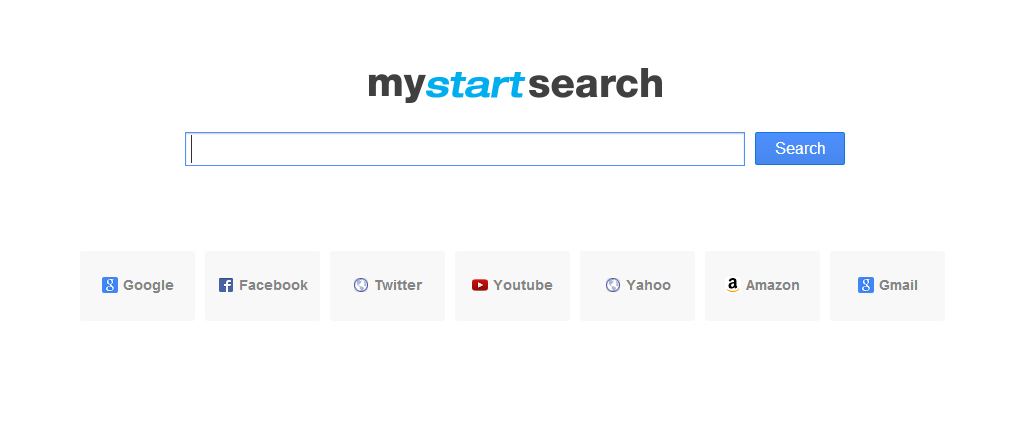
Hvordan kan mystartsearch.com kapre datamaskinen min?
Akkurat som delta-homes.com, BoBrowser og Omiga Plus, har Mystartsearch.com blitt merket som en nettleserkaprer og et potensielt uønsket program ettersom det spres via tredjeparts programvare. Derfor bør du være oppmerksom på at dette programmet kan dukke opp på datamaskinen din rett etter installasjon av tvilsom programvare, som for eksempel nedlastingsassistenter, videokonvertere, programvare for streaming av video eller lignende som normalt markedsføres via ulike tvilsomme nedlastingssider. Slike og lignende programmer kan lure deg til å installere adware og nettleserkaprere kun dersom du ikke følger med under installasjonsprosessen, så sørg for at du gjør det. På grunn av dette bør du alltid velge avansert eller tilpasset installasjon og følge hele installasjonsprosessen nøye. I tillegg bør du avslå tilbud om installasjon av ukjente programmer, som nettlesertillegg, utvidelser, tilleggsprogrammer og verktøylinjer. Dersom du allerede har oppdaget mystartsearch omdirigeringer eller annen mistenkelig aktivitet på datamaskinen din, bør du følge veiledningen nedenfor.
Hvordan fjerne mystartsearch.com-virus?
Mystartsearch.com er en tvilsom søkemotor som kan føre til ulike datarelaterte problemer. Dersom du ikke ønsker å ende opp med andre potensielt uønskede programmer, adware eller til og med virus, bør du fjerne det umiddelbart. For å gjøre dette kan du bruke en vel ansett anti-spionvare eller fjerne den manuelt. På grunn av at programmet på egen hånd kan installere registeroppføringer, anbefales det å fjerne mystartsearch.com automatisk.
OFTE STILTE SPØRSMÅL (FAQ)
Spørsmål. Jeg har oppdaget at Mystartsearch.com-viruset har overtatt for den vanlige startsiden min. Jeg kan imidlertid ikke huske å ha endret den selv. Jeg har dessuten opplevd mystartsearch omdirigeringer en stund. Er dette en slags malware? Bør jeg være bekymret?
Svar. En av grunnene til at Mystartsearch.com er kategorisert som et potensielt uønsket program er nettopp at det kan installeres på en datamaskin uten at brukeren er klar over det. Du bør imidlertid vite at du under installasjonsprosessen har muligheten til å velge bort programmer du ikke ønsker å installere (alltid velg avansert eller tilpasset installasjon). Vi anbefaler at du følger veiledningen som gis nedenfor og blir kvitt programmet som er ansvarlig for å endre nettleserinnstillingene dine.
Spørsmål. Finnes det en metode for å fjerne Mystartsearch-siden fra nettleseren min og unngå omdirigeringer til www.Mystartsearch.com? Jeg prøver å tilbakestille til den opprinnelige startsiden min, men denne kommer bare tilbake.
Svar. Det er ikke så enkelt å fjerne nettleserkapreren www.Mystartsearch.com. Disse programmene kalles nettleserkaprere nettopp fordi de kan installere små programmer som kontinuerlig endrer nettleserinnstillingene og gjør det veldig vanskelig å bli kvitt dem. Den eneste måten å bli kvitt dem på for godt er å benytte et program som FortectIntego. Du kan også benytte veiledningen som gis nedenfor.
Spørsmål. Jeg har oppdaget at startsiden og søkemotoren min er endret til www.Mystartsearch.com. Jeg ville ikke hatt noe imot dette ettersom det virker til å være en normal søkeside. Når jeg søker via denne virker imidlertid ikke resultatene å være pålitelige.. Sidene jeg blir omdirigert til ser ikke ut til å være de samme som jeg pleide å besøke før.. Hva er den beste måten for å fjerne denne søkemotoren og få tilbake til den vanlige?
Svar. Dette er en veldig god observasjon; spørringer behandlet av kapreren mystartsearch.com har en tendens til å være mindre pålitelige på grunn av at søkeresultatene viser lenker til affilierte nettsider. Du kan derfor ende opp på mistenkelige nettsider. For å unngå dette bør du bli kvitt dette programmet ved å følge stegene vi gir nedenfor.
Spørsmål. Jeg har nettopp startet datamaskinen min på nytt etter installasjon av et nytt program, og det ser ut til å fungere greit… Men da jeg åpnet nettleseren min oppdaget jeg en ny startside kalt mystartsearch.com som også fungerer som søkemotor og behandler søkene mine. Jeg ønsker å fjerne den, men den kommer bare tilbake. Hvordan kan jeg fjerne den? Vennligst hjelp.
Svar. Du har nettopp opplevd noe som kalles «bundling». Du har lastet ned et program med ekstra valg i installasjonsprosessen som du har hoppet over (aldri gjør dette igjen). Dersom slike ekstraprogrammer har kommet inn i datamaskinen din uten at du var klar over det, bør du være oppmerksom på at det kan forårsake store problemer på datamaskinen din. I tillegg kan det være ganske vanskelig å bli kvitt det på egen hånd, så du bør la et profesjonelt verktøy gjøre det. Et alternativ for dette er FortectIntego.
Spørsmål. Vennligst hjelp! Jeg plages med omdirigeringer til mystartsearch sin nettside… Jeg tror dette har noe å gjøre med at søkemotoren min er blitt endret til denne siden. Noe jeg ikke kan huske å ha gjort.. Er det skadelig? Bør jeg være bekymret?
Svar. Ja, dette har trolig en sammenheng. Selv om dette er mer irriterende enn det er skadelig, bør du benytte en mer pålitelig søkemotor og bli kvitt denne som har installert seg uten din tillatelse. Den beste måten for å fjerne dette uønskede programmet er å benytte et spesialverktøy som garanterer de beste resultatene.
Du kan reparere virusskade ved bruk av FortectIntego. SpyHunter 5Combo Cleaner og Malwarebytes er anbefalt for å søke etter potensielt uønskede programmer og virus med tilhørende filer og registeroppføringer.
Manuell Mystartsearch.com fjerningsguide
Avinstaller fra Windows
For å fjerne Mystartsearch.com fra Windows 10/8, følger du disse stegene:
- Åpne Kontrollpanel via søkefeltet i Windows, og trykk Enter eller klikk på søkeresultatet.
- Under Programmer, velger du Avinstaller et program.

- Finn oppføringer tilknyttet Mystartsearch.com i listen (eller andre nylig installerte programmer som ser mistenkelige ut).
- Høyreklikk på programmet og velg Avinstaller.
- Hvis Brukerkontokontroll-vinduet dukker opp, klikker du på Ja.
- Vent til avinstallasjonsprosessen er fullført, og klikk på OK.

Hvis du bruker Windows 7/XP, følger du disse instruksjonene:
- Klikk på Windows Start > Kontrollpanel i panelet til høyre (hvis du bruker Windows XP, klikker du på Legg til eller fjern programmer).
- I kontrollpanelet velger du Programmer > Avinstaller et program.

- Velg det uønskede programmet ved å klikk på det.
- Klikk på Avinstaller/endre øverst.
- I vinduet som dukker opp, klikker du Ja for å bekrefte.
- Klikk OK når prosessen er fullført.
Fjern Mystartsearch.com fra Mac OS X system
Fjern filer fra Programmer-mappen:
- I menyen velger du Gå > Programmer.
- Se etter alle tilhørende oppføringer i mappen Programmer.
- Klikk på appen og dra den til søppelmappen (eller høyreklikk og velg velg Flytt til søppelkurv\\)

For å fjerne et uønsket program, åpner du mappene Application Support, LaunchAgents og LaunchDaemons. Her sletter du alle relevante filer:
- Velg Gå > Gå til mappe.
- Skriv inn /Library/Application Support, klikk på Gå eller trykk Enter.
- Se etter tvilsomme oppføringer i mappen Application Support og slett dem.
- Åpne deretter mappene /Library/LaunchAgents og /Library/LaunchDaemons på samme måte og slett alle tilhørende .plist-filer.

Tilbakestill MS Edge/Chromium Edge
Slett uønskede utvidelser fra MS Edge:
- Klikk på Meny (tre horisontale prikker øverst til høyre i nettleservinduet) og velg Utvidelser.
- Fra listen, velger du utvidelsen. Klikk på girikonet.
- Klikk på Avinstaller nederst.

Fjern informasjonskapsler og annen nettleserdata:
- Klikk på Meny (tre horisontale prikker øverst til høyre i nettleservinduet) og velg Personvern og sikkerhet.
- Under Fjern nettleserdata, klikker du på Velg hva du vil fjerne.
- Velg alt (bortsett fra passord, men du bør eventuelt inkludere medielisenser) og klikk på Fjern.

Tilbakestill ny fane-side og startside:
- Klikk på menyikonet og velg Innstillinger.
- Velg Ved oppstart.
- Klikk på Deaktiver hvis du finner mistenkelige domener.
Tilbakestill MS Edge hvis ovennevnte steg ikke fungerer:
- Trykk på Ctrl + Shift + Esc for å åpne oppgavebehandleren.
- Klikk på Flere detaljer nederst i vinduet.
- Velg fanen Detaljer.
- Bla nedover og finn alle oppføringer med navnet Microsoft Edge. Høyreklikk på alle disse og velg Avslutt oppgave for å stanse MS Edge fra å kjøre.

Hvis dette ikke hjelper, må du bruke en metode for avansert tilbakestilling av Edge. Merk at du må sikkerhetskopiere dataene dine før du fortsetter.
- Finn følgende mappe på datamaskinen din: C:\\Brukere\\%username%\\AppData\\Local\\Packages\\Microsoft.MicrosoftEdge_8wekyb3d8bbwe.
- Trykk på Ctrl + A for å velge alle mapper.
- Høyreklikk på dem og velg Slett.

- Høyreklikk på Start-knappen og velg Windows PowerShell (Admin).
- Når det nye vinduet åpnes, kopierer og limer du inn følgende kommando, og klikker på Enter:
Get-AppXPackage -AllUsers -Name Microsoft.MicrosoftEdge | Foreach {Add-AppxPackage -DisableDevelopmentMode -Register “$($_.InstallLocation)\\AppXManifest.xml” -Verbose

Instruksjoner for Chromium-basert Edge
Slett utvidelser i MS Edge (Chromium):
- Åpne Edge og velg Innstillinger > Utvidelser.
- Slett uønskede utvidelser ved å klikke på Fjern.

Tøm hurtigminnet og nettleserdata:
- Klikk på Meny og gå til Innstillinger.
- Velg Personvern og tjenester.
- Under Fjern nettlesingsdata, velger du Velg hva du vil fjerne.
- Under Tidsintervall, velger du Alt.
- Velg Fjern nå.

Tilbakestill Chromium-basert MS Edge:
- Klikk på Meny og velg Innstillinger.
- På venstre side velger du Tilbakestill innstillinger.
- Velg Gjenopprett innstillinger til standardverdier.
- Bekreft med Tilbakestill.

Tilbakestill Mozilla Firefox
Fjern skadelige utvidelser:
- Åpne Mozilla Firefox og klikk på Meny (tre horisontale linjer øverst til høyre i vinduet).
- Klikk på Utvidelser.
- Velg utvidelser som er knyttet til Mystartsearch.com og klikk på Fjern.

Tilbakestill startsiden:
- Klikk på de tre horisontale linjene øverst til høyre for å åpne menyen.
- Velg Innstillinger.
- Under Hjem angir du ønsket nettsted som skal åpnes hver gang du starter Mozilla Firefox.
Fjern informasjonskapsler og nettstedsdata:
- Klikk på Meny og velg Alternativer.
- Gå til Personvern og sikkerhet.
- Bla nedover for å finne Infokapsler og nettstedsdata.
- Klikk på Tøm data…
- Velg Infokapsler og nettstedsdata og Hurtiglagret nettinnhold og klikk på Tøm.

Tilbakestill Mozilla Firefox
Hvis Mystartsearch.com ikke ble fjernet etter å ha fulgt instruksjonene ovenfor, kan du tilbakestille Mozilla Firefox:
- Åpne Mozilla Firefox og klikk på Meny.
- Gå til Hjelp og velg Feilsøking.

- Under Gi Firefox en overhaling klikker du på Tilbakestill Firefox…
- I popup-vinduet som dukker opp klikker du på Tilbakestill Firefox for å bekrefte. Mystartsearch.com skal da bli fjernet.

Tilbakestill Google Chrome
Slett ondsinnede utvidelser fra Google Chrome:
- Åpne menyen i Google Chrome (tre vertikale prikker øverst til høyre) og velg Flere verktøy > Utvidelser.
- I det nye vinduet ser du alle installerte utvidelser. Avinstaller alle mistenkelige tilleggsprogrammer som kan være tilknyttet Mystartsearch.com ved å klikke på Fjern.

Slett nettleserdata og hurtigminnet i Chrome:
- Klikk på Meny og velg Innstillinger.
- Under Personvern og sikkerhet velger du Slett nettleserdata.
- Velg Nettleserlogg, Informasjonskapsler og andre nettstedsdata samt Bufrede bilder og filer
- Klikk på Slett data.

Endre startside:
- Klikk på menyen og velg Innstillinger.
- Se etter mistenkelige sider som Mystartsearch.com under Ved oppstart.
- Klikk på Åpne en bestemt side eller et sett med sider og klikk på de tre prikkene for å få tilgang til Fjern-alternativet.
Tilbakestill Google Chrome:
Hvis ingen av disse løsningene hjelper, kan du tilbakestille Google Chrome for å eliminere alle Mystartsearch.com-komponenter:
- Klikk på Meny og velg Innstillinger.
- Under Innstillinger blar du nedover og klikker på Avanserte.
- Bla nedover til du finner Tilbakestill og rydd opp.
- Klikk på Tilbakestill innstillinger til standardverdiene.
- Bekreft ved å klikke på Tilbakestill innstillinger for å fullføre fjerning av Mystartsearch.com.

Tilbakestill Safari
Fjern uønskede utvidelser fra Safari:
- Klikk på Safari > Valg…
- I det nye vinduet velger du Utvidelser.
- Velg den uønskede utvidelsen tilknyttet Mystartsearch.com og velg Avinstaller.

Fjern informasjonskapsler og annen nettsidedata fra Safari:
- Klikk på Safari > Tøm logg…
- I nedtrekksmenyen under Tøm, velger du Hele loggen.
- Bekreft med Tøm logg.

Hvis ovennevnte steg ikke hjelper, kan du prøve å tilbakestille Safari:
- Klikk på Safari > Valg…
- Gå til Avansert.
- Velg Vis Utvikle-menyen i menylinjen.
- Fra menylinjen klikker du på Utvikle og velger deretter Tøm buffere.

Etter avinstallering av dette potensielt uønskede programmet (PUP) og fiksing av nettleserne dine, anbefaler vi at du skanner PC-systemet ditt med en vel ansett anti-spionvare. Dette hjelper deg med å bli kvitt Mystartsearch.com registerspor og identifiserer dessuten relaterte parasitter og mulige malware-infeksjoner på datamaskinen din. For å gjøre dette kan du bruke våre mest populære malware-fjernere: FortectIntego, SpyHunter 5Combo Cleaner eller Malwarebytes.
Anbefalt for deg
Ikke la myndighetene spionere på deg
Myndighetene har en tendens til å spore brukerdata og spionere på innbyggerne sine, og dette er noe du bør ha i bakhodet. Vi anbefaler dessuten at du leser mer om tvilsom praksis for datainnhenting. Sørg for anonymitet på nettet, og unngå sporing eller spionering.
Du kan velge en helt annen lokasjon når du er på nettet, og få tilgang til alt innhold uten å bli stanset av geografiske begrensninger. Du kan surfe helt trygt på nettet uten risiko for å bli hacket ved bruk av et Private Internet Access VPN.
Kontroller informasjonen som er tilgjengelig for myndigheter og andre parter, og surf på nettet uten å bli spionert på. Selv om du ikke er involvert i ulovlige aktiviteter eller stoler på tjenestene og plattformene du bruker, bør du være forsiktig og ta forholdsregler ved å bruke en VPN-tjeneste.
Sikkerhetskopier filer til senere, i tilfelle malware-angrep
Programvareproblemer skapt av malware eller direkte datatap på grunn av kryptering kan føre til problemer eller permanent skade på enheten din. Når du har oppdaterte sikkerhetskopier, kan du enkelt gjenopprette filene dine etter slike hendelser. Det er nødvendig å oppdatere sikkerhetskopiene dine etter eventuelle endringer på enheten. På denne måten kan du starte på nytt fra der du var da du mistet data på grunn av malware-angrep, problemer med enheten eller annet.
Når du har tidligere versjoner av alle viktige dokumenter eller prosjekter, kan du unngå mye frustrasjon og store problemer. Sikkerhetskopier er praktisk når malware dukker opp ut av det blå. Bruk Data Recovery Pro for å gjenopprette systemet ditt.
